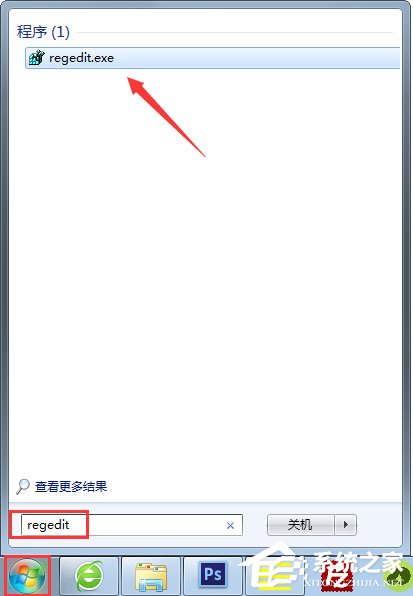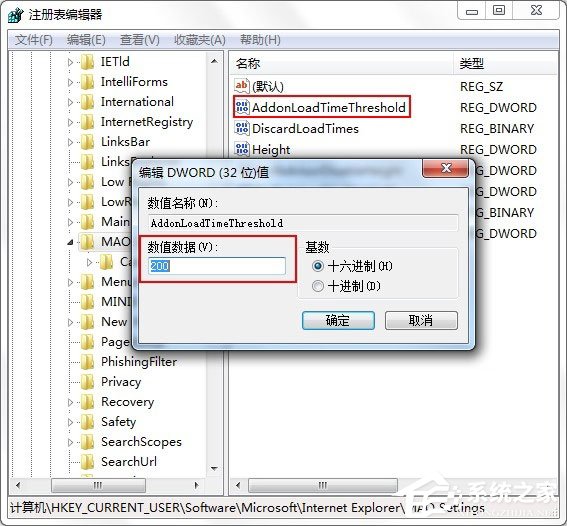首页
Win7系统取消IE禁用加载项提示的方法
Win7系统取消IE禁用加载项提示的方法
2021-12-18 16:04:06
来源:互联网
作者:admin
相信很多人都有遇到过,打开IE浏览器的时候,浏览器的底部总是会弹出禁用加载项提示,久而久之,这会让人觉得非常厌烦,尤其是想要彻底关掉该提示,但又不知道该如何操作,这更让人苦恼。下面,针对这一问题,小编就来教教大家Win7系统取消IE禁用加载项提示的方法。
方法步骤
1、关于加载项需要的加载时间,可以在Internet选项的程序选项卡中,点击“管理加载项”进行查看,禁用需要时间长的加载项。这里面,加载控件所使用的时间是我们无法控制的;
2、我们也可以通过注册表修改这个标准时间,以减少加载项提示通知,或者直接让它不再出现(把标准时间调的足够大)。请在开始菜单的搜索框中输入regedit并点击回车打开注册表编辑器。定位到下面的项: HKEY_CURRENT_USERSoftwareMicrosoftInternet ExplorerMAO Settings 在右侧窗口,双击AddonLoadTimeThreshold值,把DWORD值改为十进制,值数修改为200(默认的0.2秒标准时间)。
以上就是小编教给大家的Win7系统取消IE禁用加载项提示的具体方法,按照以上方法进行操作后,再次打开IE浏览器的时候就不会再出现禁用加载项提示了。
精品游戏
换一批